win10计算器打不开怎么办?解决win10计算器打不开的方法
Windows 10就像它的祖先(前几个版本的Windows系统)一样,配备了一套预安装的默认应用程序,包括Windows应用商店,3D生成器,地图,相机,日历,计算器,微软边缘,Groove音乐等等。在我们升级系统版本后,有朋友会遇到计算器无法打开的情况,该怎么办呢?今天小编就向大家简单的介绍一下win10计算器打不开的解决方法。
win10计算器打不开的解决方法:
计算器是缺省安装的应用,打开右下角的开始窗口后,在开始面板中找到计算器,但是点击后无任何反应。
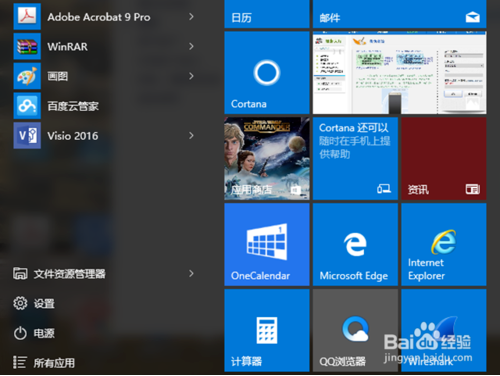
通过控制面板,添加删除windows组件可以发现,计算器已经不是可选择的组件服务了。
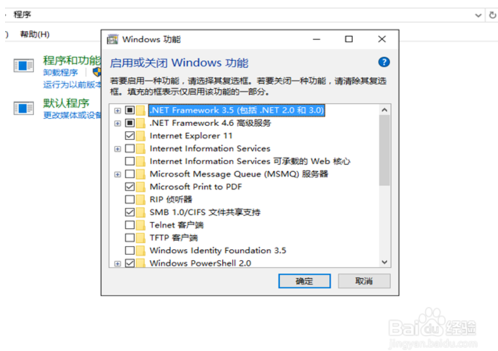
好吧,现在win10的应用都是通过应用商店了,点击win10下方任务栏中的应用商店快捷菜单进入
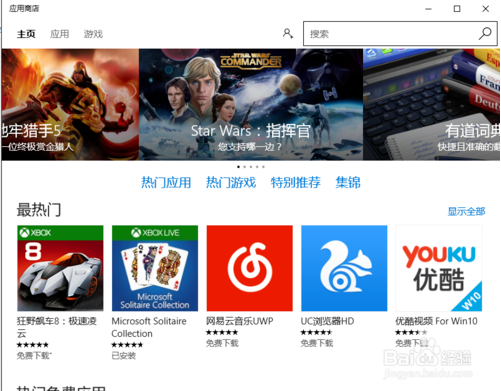
进入应用商店后,在窗口右上角的搜索栏中,输入关键字“计算器”进行应用的查询。
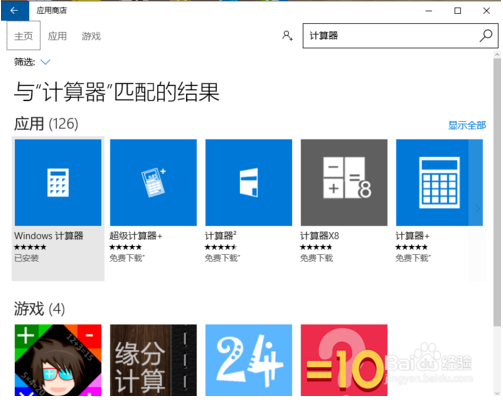
一般查询出来的第一个就是自带的计算器程序,全名显示为windows计算器,点击打开
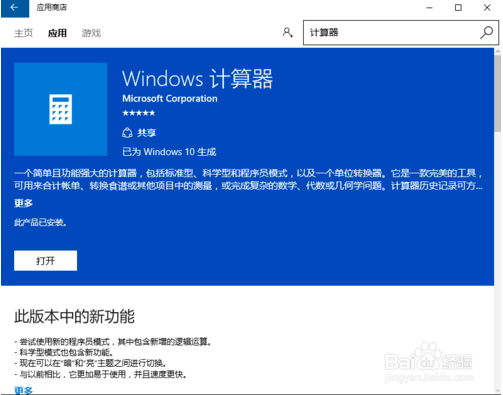
如下图,系统会显示已经安装,点击上方的打开窗口,会发现本地的计算器就被打开了,再回到第一步,会发现一切都恢复正常了。
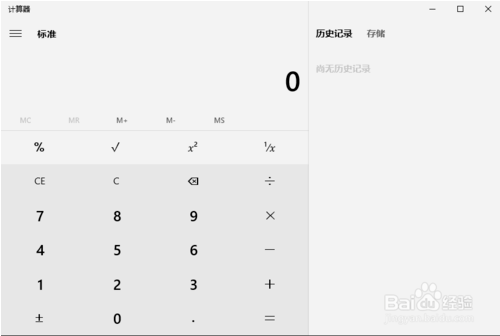
上面介绍的内容就是关于win10计算器打不开的解决方法,不知道大家学会了没有,有需要的小伙伴可以参考一下小编介绍的方法,过程很简单,希望可以帮助到大家,谢谢!!!!了解更多的教程资讯请关注我们系统天地网站~~~









